Livrare WooCommerce pe baza categoriei de produs
Publicat: 2021-12-27Cele mai comune modalități de a determina costurile de expediere în magazinele de comerț electronic sunt în funcție de greutate, preț și cantitate. Cu toate acestea, în unele cazuri acest lucru nu este suficient și în astfel de cazuri cel mai bine este să determinați costurile de transport pe baza categoriilor de produse sau chiar a anumitor produse.
Categorii de produse în WooCommerce
Să începem cu elementele de bază, răspunzând la întrebarea: ce sunt categoriile de produse în WooCommerce?
Categoriile de produse WooCommerce sunt folosite pentru a împărți produsele disponibile în magazinul de comerț electronic . De obicei, acestea sunt grupate după caracteristici similare. Împărțirea în categorii permite clienților să găsească mai ușor ceea ce caută și, în plus, le permite să răsfoiască magazinul pentru promoții suplimentare. Ele sunt, de asemenea, incredibil de utile pentru proprietarii de magazine pentru a secționa, promova și eficientiza produsele pentru o experiență mai bună pentru clienți.

Categoriile de produse au, de asemenea, utilizări nesfârșite, care nu numai că vă pot ajuta să economisiți timp, ci și să faceți mai multe vânzări. Pe lângă separarea produselor și afișarea lor în magazinul dvs. WooCommerce, categoriile de produse pot funcționa excelent și pentru a determina costurile pentru expedierea produselor . Cel mai obișnuit mod de a face acest lucru este cu clasa de expediere, dar și categoriile de produse vor funcționa bine. În plus, dacă ai multe produse în magazin și scenariul tău de livrare nu este complicat, expedierea în funcție de categoria de produs va fi o soluție mult mai ușor de implementat.
La fel ca categoriile din postările dvs. pe WordPress, puteți adăuga, șterge și edita categorii de produse. Crearea unei categorii de produse în WooCommerce nu este o operațiune complicată, dar vă voi ghida prin ea pas cu pas :
Cum se creează o categorie de produse în WooCommerce?
1. Accesați Produse > Categorii din tabloul de bord WordPress. În partea dreaptă, veți vedea toate categoriile care au fost adăugate anterior. În partea stângă, veți avea câmpurile pentru a crea o categorie de produse în WooCommerce.
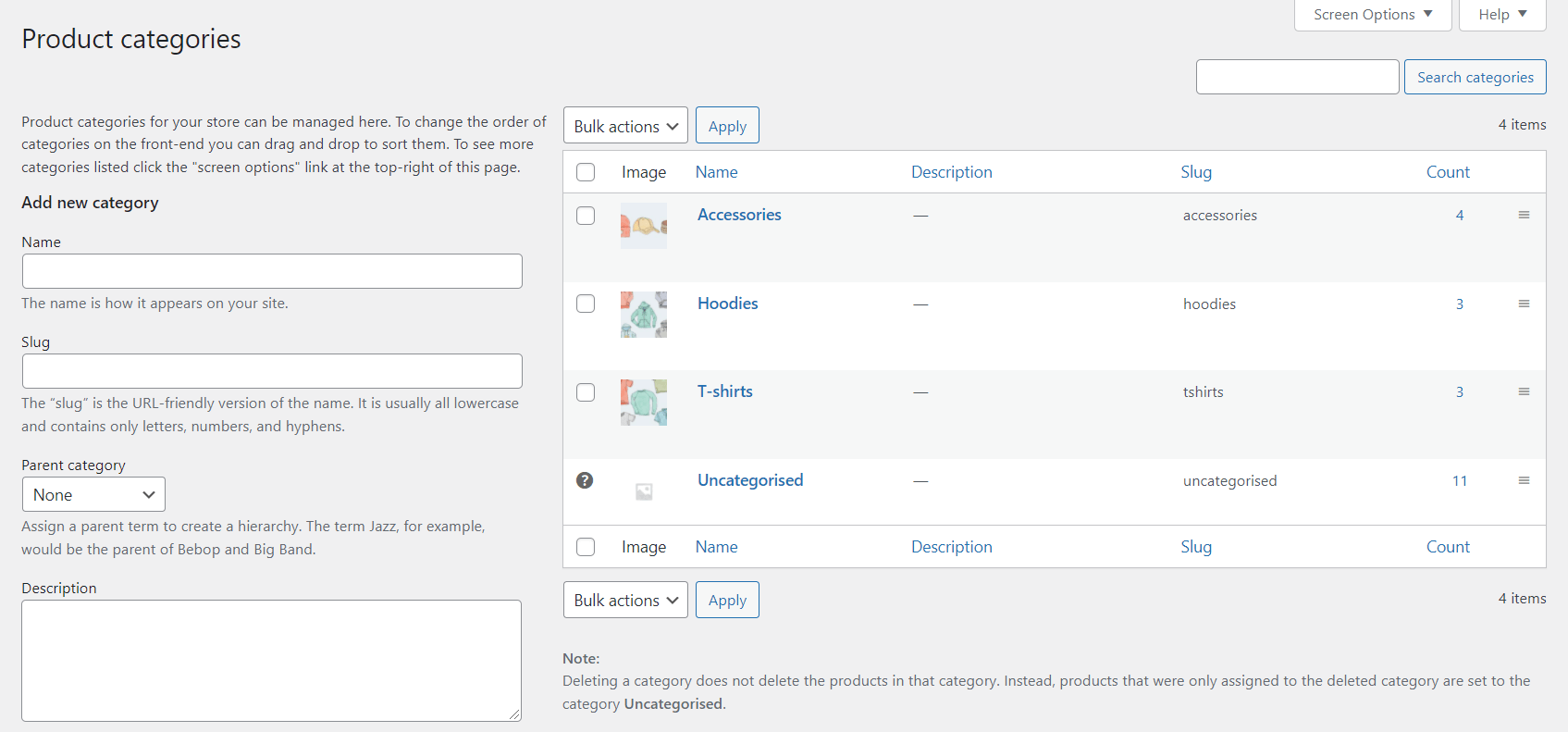
2. Adăugați un nume pentru categoria dvs. Este foarte important ca acesta să descrie grupul de produse pentru clienții dvs.
3. Adăugați un Slug (opțional). Aceasta este versiunea URL-friendly a numelui. Dacă lăsați acest câmp gol, va fi creat automat un slug din numele categoriei dvs. de produse.
4. Selectați un părinte dacă acesta este o subcategorie.
5. Introduceți o Descriere dacă doriți ca clienții dvs. să înțeleagă mai bine categoria. Amintiți-vă că este afișat doar de unele teme.
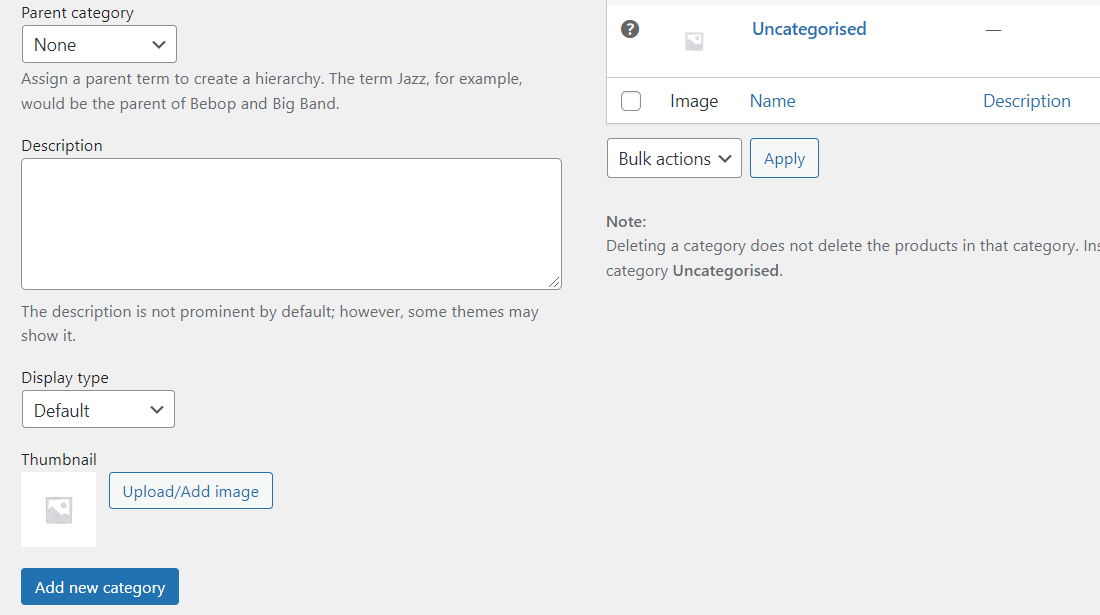
6. Alegeți tipul de afișare . Decideți ce este afișat pe pagina de destinație a categoriei. „Standard” folosește valoarea implicită a temei. „Subcategorii” va afișa numai subcategorii. „Produse” afișează numai produse. „Ambele” vor afișa subcategorii și produse sub acestea.
7. Încărcați sau adăugați o imagine . Este o altă caracteristică opțională, dar în cele mai multe cazuri este o idee bună să o adăugați. Unele teme afișează imagini cu categorii de produse, astfel încât poate fi o modalitate eficientă de a ajuta clienții să identifice cu ușurință ceea ce caută.
8. Verificați dacă totul este corect și faceți clic pe butonul Adăugați o nouă categorie pentru a crea o categorie de produs în WooCommerce. De acum, va fi afișat în câmpul pentru toate categoriile.
Dacă doriți să-l editați, faceți clic pe numele său sau utilizați linkul Editați de sub el.
Categoriile pot fi reordonate și prin glisare și plasare . Ordinea lor este importantă pentru lista implicită de categorii din magazinul dvs. Aceasta include atât widget-urile, cât și vizualizările categoriei/subcategoriei de pe paginile produselor.
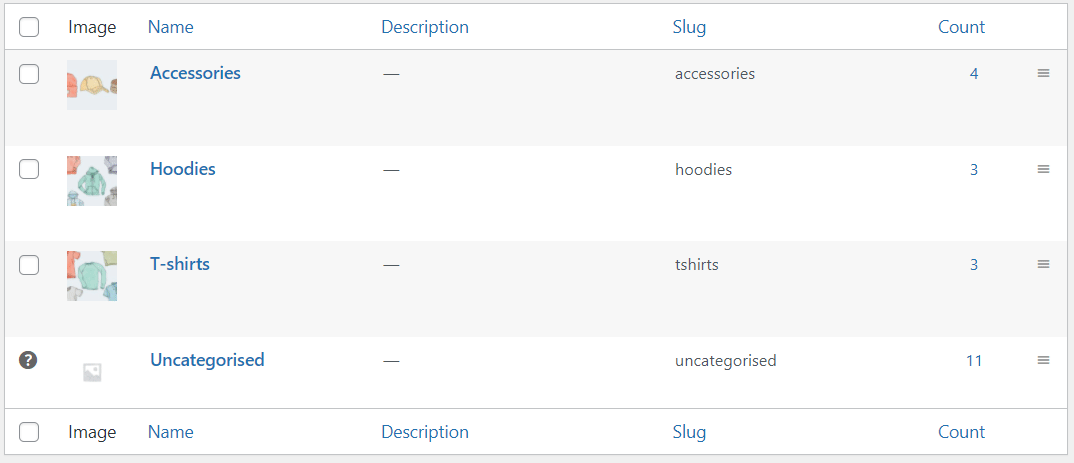
Cum să adăugați o categorie de produse la un anumit produs?
Odată ce ați creat o categorie, îi puteți atribui produsele. Pentru a face acest lucru, accesați lista de produse ( Produse > Toate produsele ) din magazinul dvs. WooCommerce și editați-l pe cel pe care doriți să îl atribuiți categoriei.
În partea dreaptă a paginii, ar trebui să vedeți o metabox Categorii de produse . Vă permite să atribuiți acel produs categoriilor disponibile. Puteți selecta mai multe categorii sau chiar puteți crea una nouă direct din acel câmp.
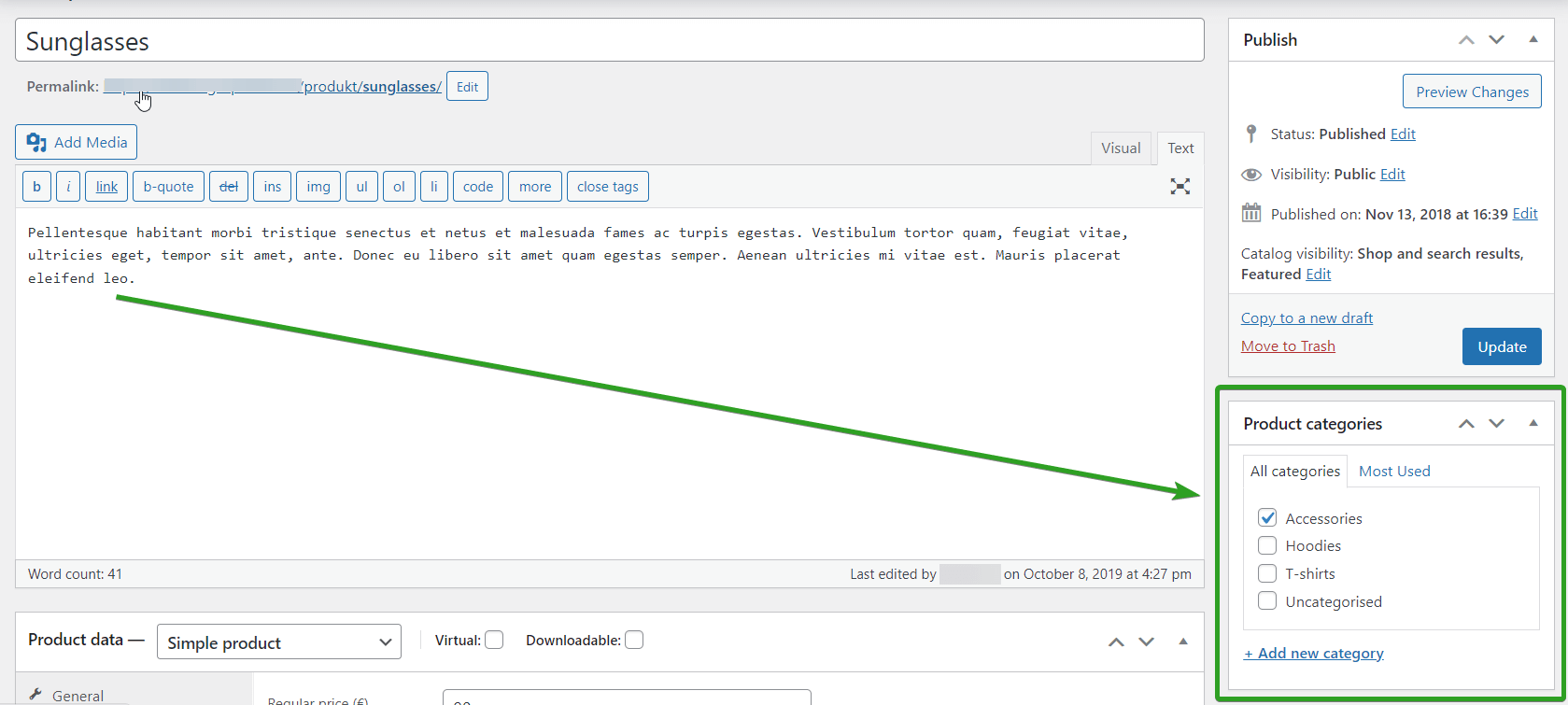
După atribuirea categoriei, actualizați produsul și ar trebui să fie deja disponibil în lista de categorii.
Cum să verific toate produsele alocate categoriei de produse WooCommerce?
Practic, există trei moduri de a afișa toate produsele alocate unei anumite categorii de produse:
1. Accesați Produse > Categorii , selectați categoria pe care doriți să o verificați și faceți clic pe linkul Vizualizare . Veți fi redirecționat către prima pagină a magazinului dvs. WooCommerce, unde veți vedea toate produsele care sunt alocate categoriei respective.
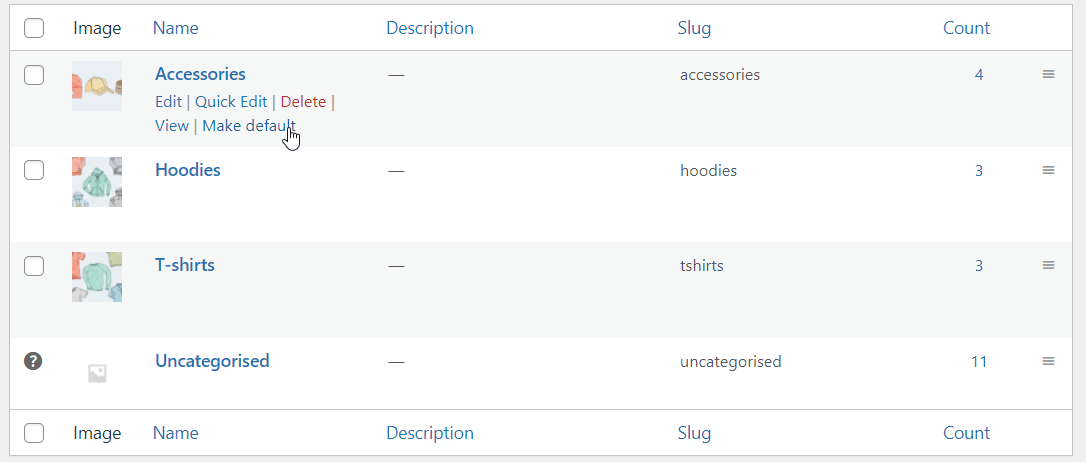
2. Accesați Produse > Categorii , selectați categoria pe care doriți să o verificați și faceți clic pe numărul din câmpul Număr. Veți vedea o listă cu toate produsele atribuite categoriei respective în tabloul de bord WordPress.

3. Puteți obține același rezultat accesând Produse > Toate produsele și folosind filtrul de categorii. Doar selectați categoria de produse și veți vedea toate produsele atribuite acelei categorii în tabloul de bord WordPress.
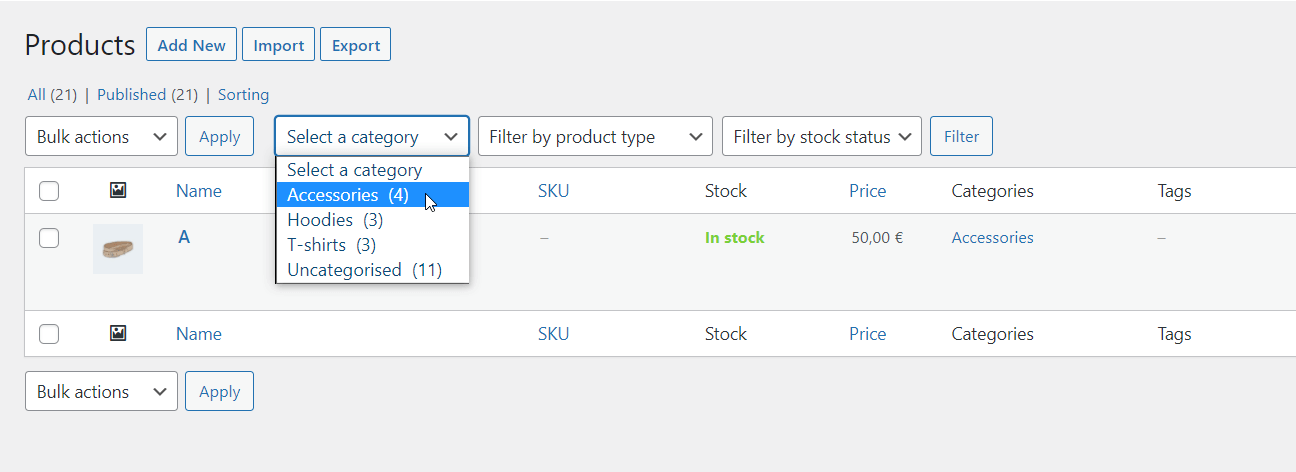
Cum să găsiți ID-urile categoriei de produse?
Unele coduri scurte WooCommerce solicită ID-ul categoriei pentru a afișa o listă de categorii. De aceea poate fi util să găsiți cu ușurință ID-ul fiecăruia dintre ei. E foarte simplu. Pentru a face asta, trebuie doar să accesați Produse > Categorii . Selectați categoria pe care doriți să o verificați sau faceți clic pe linkul Editați de sub ea. Apoi, găsiți adresa URL a paginii în browser .
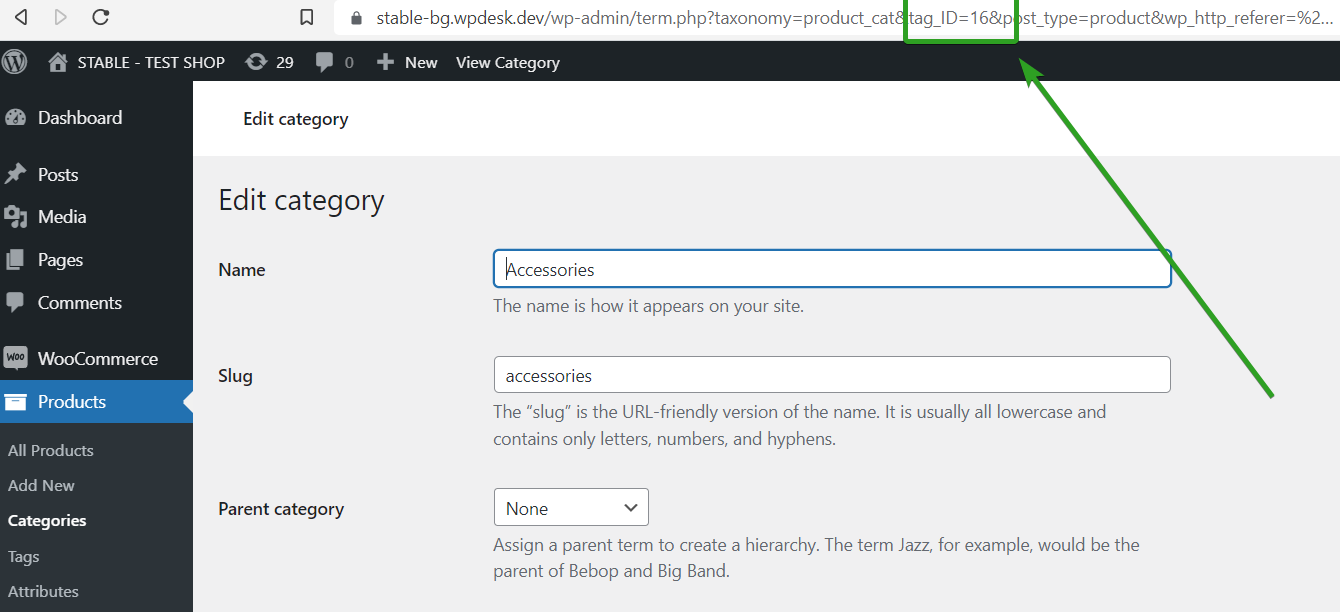
Verificați parametrul tag_ID din adresa URL a paginii. Valoarea acelui parametru este acel ID de categorie. În exemplul meu, după cum puteți vedea, este tag_ID=16 , deci ID-ul meu categoriei de produse este 16.
Cum să setați costul de expediere WooCommerce pe baza unei categorii de produse?
Acum, când știți ce sunt categoriile de produse WooCommerce și cum să le setați, să le folosim în magazinul dvs. WooCommerce. Pentru a seta costul de expediere WooCommerce pe baza unei categorii de produse, veți avea nevoie de Flexible Shipping PRO – un plugin avansat de livrare WooCommerce pentru tarife de masă. Oferă calcule de transport puternice, dar ușor de utilizat, bazate pe greutate, totalul coșului, numărul de produse și multe altele. Una dintre numeroasele sale caracteristici este, desigur, transportul pe bază de produs .
Livrare flexibilă PRO WooCommerce 89 GBP
Cel mai bun tarif de livrare pentru WooCommerce. Perioadă. Creați reguli de expediere pe baza greutății, a totalului comenzii sau a numărului de articole.
Adaugă în coș sau Vedeți detaliiEste practic un plugin de expediere cu tarif de masă, care este o soluție excelentă pentru a înlocui metoda limitată de livrare cu tarif fix WooCommerce.
Configurare
Odată ce instalați și activați Expedierea flexibilă, îl puteți configura. Pentru a face asta, trebuie doar să accesați WooCommerce → Setări → Livrare . Acolo, selectați zona de expediere WooCommerce la care doriți să adăugați funcția.
Apoi, adăugați o nouă metodă de expediere WooCommerce în zona de expediere în care doriți să setați livrarea în funcție de categoria de produs. Faceți clic pe butonul Adăugați o metodă de expediere :
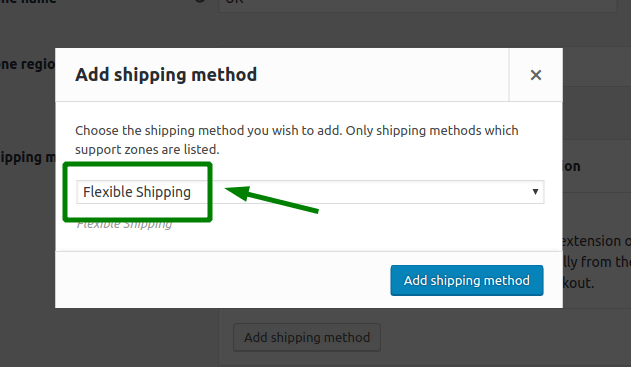
Alegeți Expedierea flexibilă și faceți clic din nou pe butonul Adăugați metoda de livrare .
Acum, ar trebui să aveți metoda de expediere adăugată și activată. Este timpul să-l configurați.
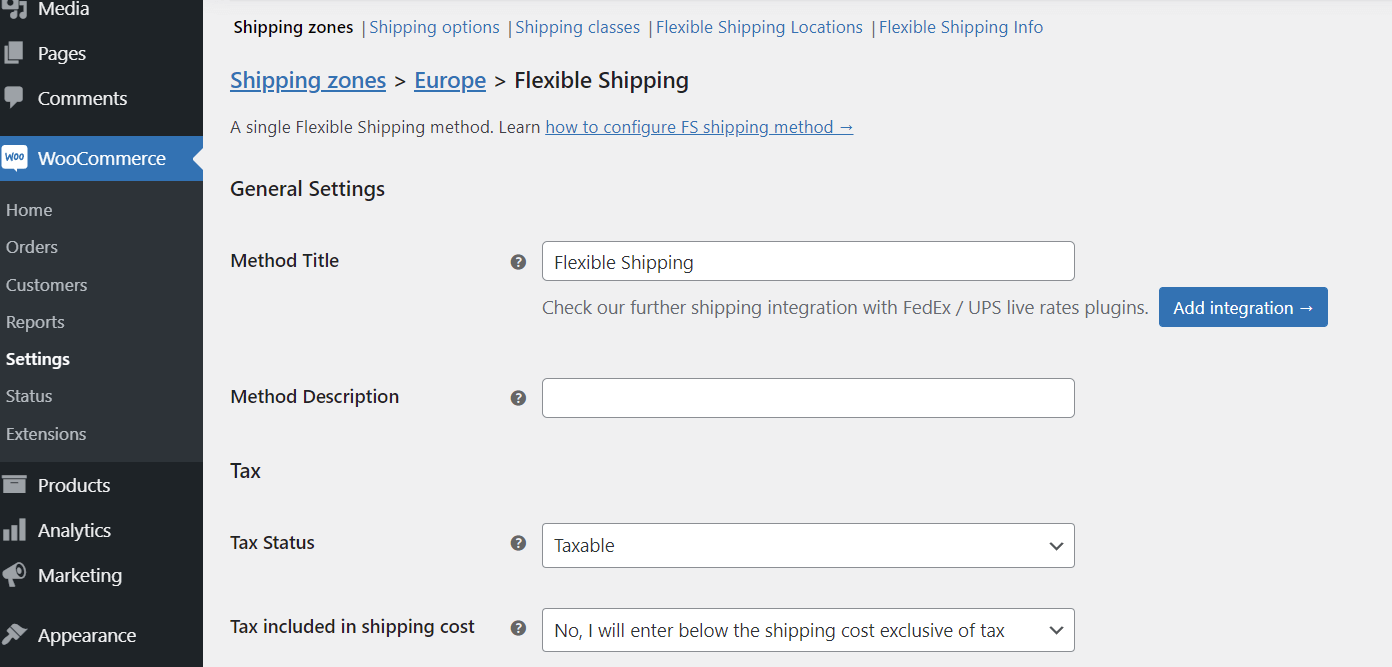
Puteți seta titlul și descrierea acestuia și orice altă funcție disponibilă, cum ar fi livrarea gratuită avansată WooCommerce peste sumă.
După ce ați configurat, derulați în jos la tabelul Reguli de calcul a costurilor de expediere .
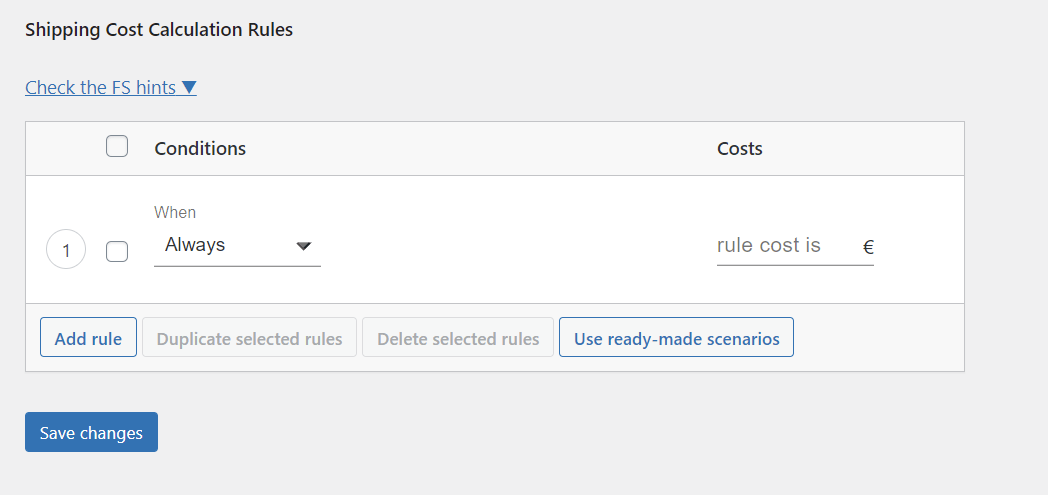
În câmpul de condiții, selectați Categoria de produs .
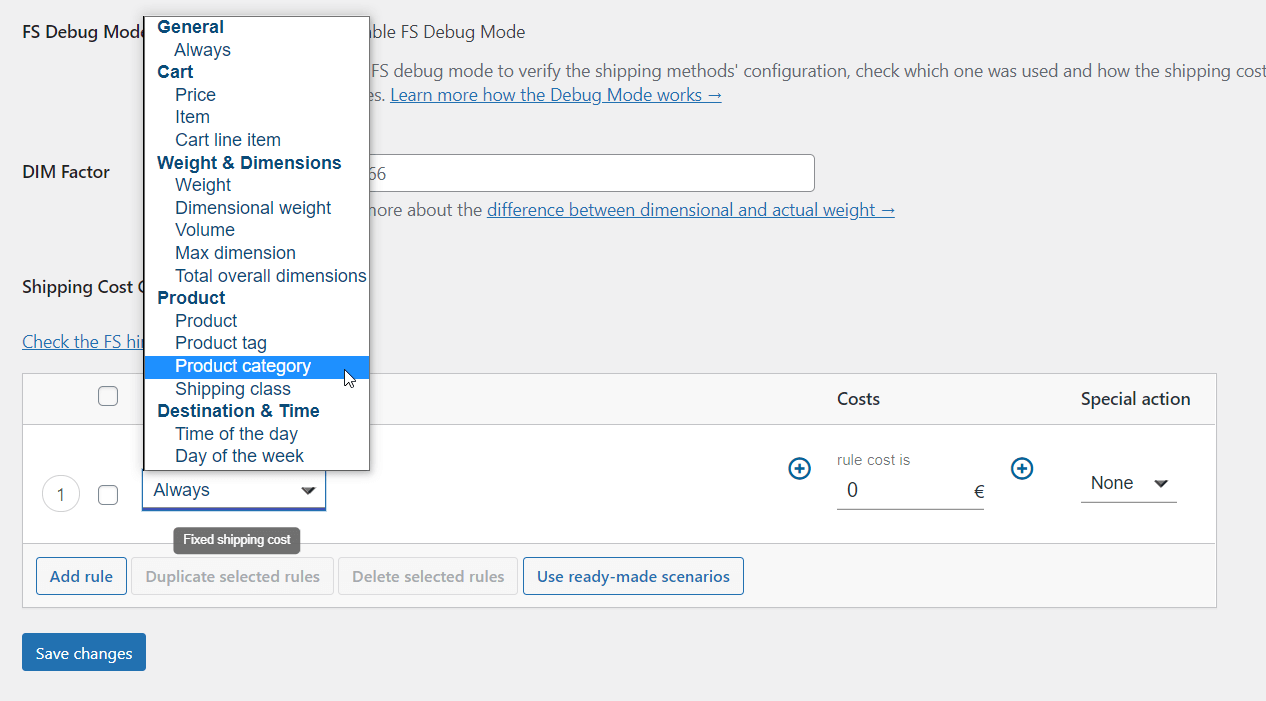
Apoi, selectați categoria de produs și setați-i costul.
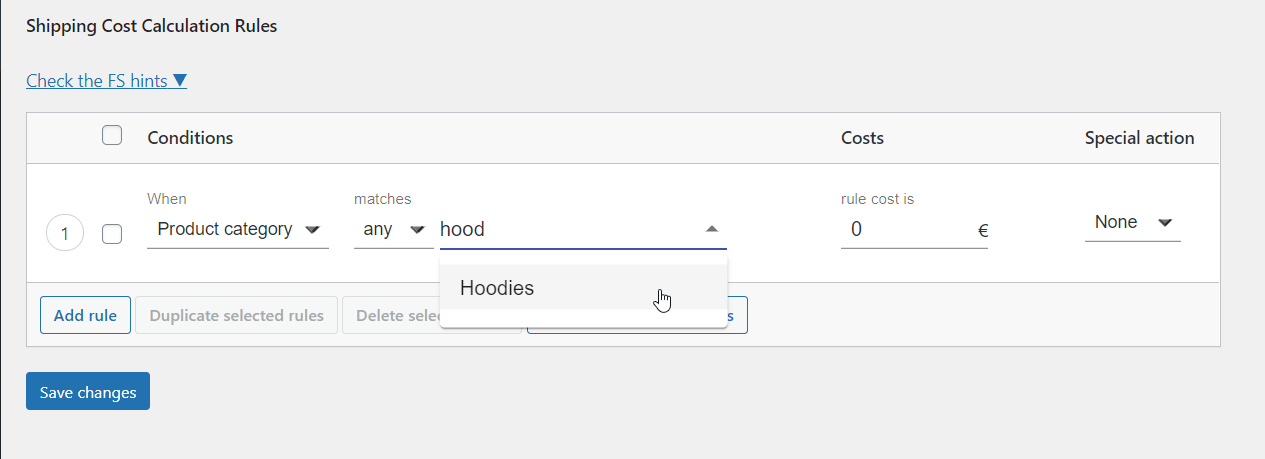
Puteți seta aceeași taxă de expediere pentru mai multe categorii . Când configurați toate regulile de expediere pe baza taxelor de expediere, Salvați modificările .
Astfel, se va aplica costul de transport acolo unde produsele din anumite categorii de produse vor apărea în coșul de cumpărături din magazinul dumneavoastră WooCommerce.
Dacă doriți să setați mai multe transporturi avansate WooCommerce , puteți seta taxa de expediere în funcție de clasa de livrare WooCommerce sau de un singur produs în același mod.
Utilizări suplimentare ale transportului WooCommerce în funcție de categoria de produs
Puteți utiliza această metodă pentru operațiuni de expediere mult mai avansate decât simpla stabilire a costului de expediere în funcție de categoria de produs. Pluginul Flexible Shipping PRO vă permite, de asemenea:
- activați sau dezactivați livrarea gratuită pentru anumite produse (produse, clase de livrare și categorii de produse) în WooCommerce
- setați livrarea WooCommerce în funcție de greutate pentru categoriile de produse
- setați livrarea pe bază de coș WooCommerce pentru categoriile de produse
